Ссылки
В ТестОпс вы можете прикреплять к тест-кейсам ссылки на любые URL-адреса. Они помогут пользователям быстрее открывать ресурсы, где расположена дополнительная информация для тест-кейсов.
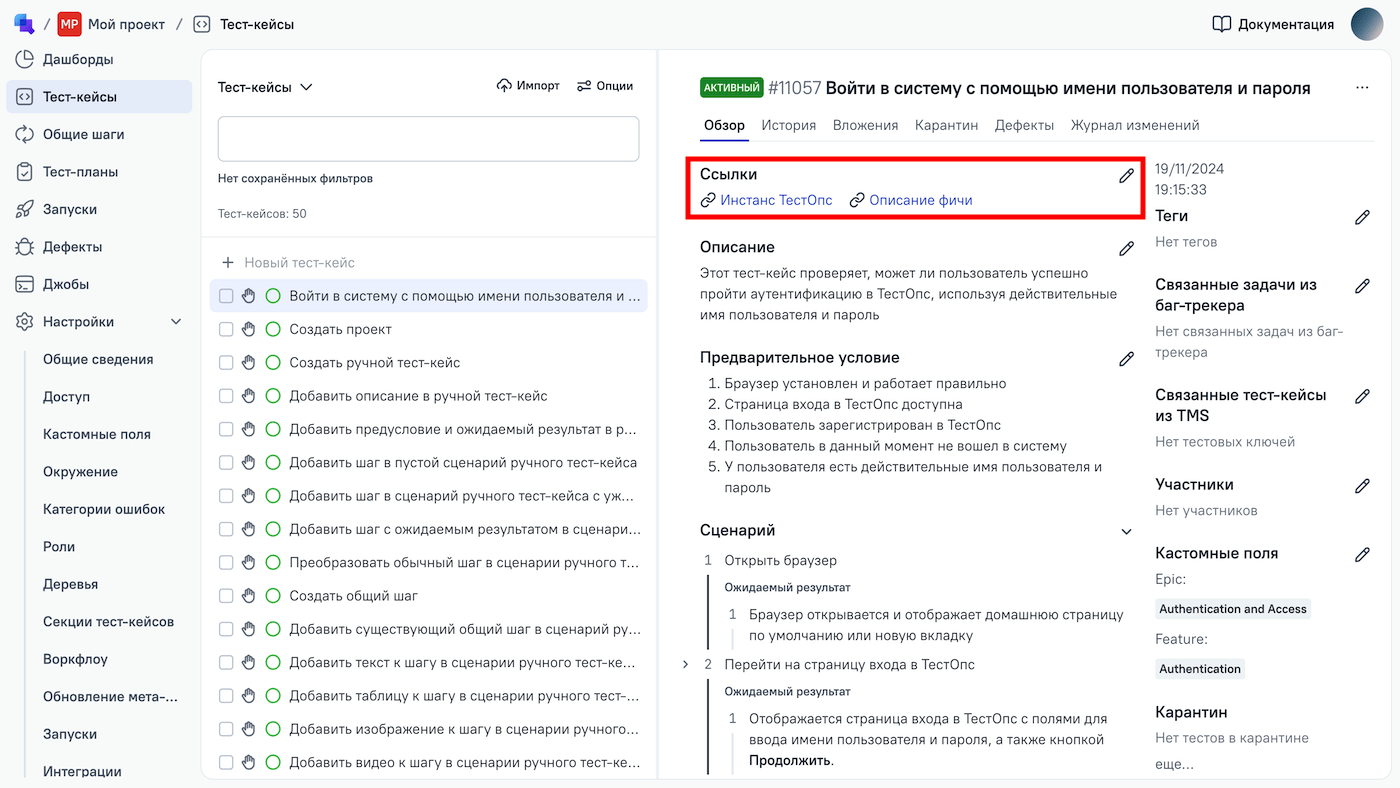
Совет
ТестОпс также поддерживает добавление ссылок на задачи из таск-трекеров.
Ссылки в ручных тест-кейсах
Чтобы добавить ссылки в ручной тест-кейс:
- Перейдите в раздел Тест-кейсы.
- Откройте тест-кейс.
- В правом верхнем углу экрана нажмите
⋯→ Управлять ссылками. - В появившемся окне нажмите + Добавить и укажите текст ссылки и ее URL-адрес.
- Нажмите Отправить.
Вы можете редактировать ссылки или удалять их из тест-кейсов аналогичным способом.
Чтобы добавить ссылки сразу для нескольких ручных тест-кейсов, используйте пункт Добавить метаданные в панели массовых операций.
Ссылки в автоматизированных тест-кейсах
Оптимальный способ прикрепления ссылок к автоматизированным тест-кейсам — указывать ссылки в коде теста. В зависимости от языка программирования и тестового фреймворка это можно сделать, вызвав определенные методы или объявив метаданные для метода теста. Для получения дополнительной информации обратитесь к документации соответствующего адаптера Allure.
Чтобы прикреплять ссылки к автоматизированным тест-кейсам через интерфейс ТестОпс, а не указывать их в результатах тестов, измените политику обновления метаданных, настроив игнорирование ссылок из результатов тестов:
- Перейдите в раздел Настройки → Обновление метаданных.
- Нажмите + Создать.
- В поле Поле выберите link.
- В поле Политика выберите from_test_case.
После этих настроек вы сможете добавлять, удалять и редактировать ссылки в автоматизированных тест-кейсах так же, как в ручных тест-кейсах.

